作为一个Mac和Android的深度用户,Android File Transfer可以说是电脑上必备的应用程序。虽然我的大部分的Android设备都已经开启了开发者模式,所以基本的设备与电脑间的文件传输功能都可以用adb pull和adb push指令完成。但是Android File Transfer的可视化界面和自然的拖拽还是显得更加的方便。而且当设备连接上电脑时,程序就会自动启动,也非常的直接和实用。

不过这个自动启动功能,最近还是带来了不少的麻烦。因为每天都在做Android开发测试,所以会频繁的连接和断开设备,于是Android File Transfer就反复的起来打扰我,而且不知道为什么经常出现死机的状态:鼠标无法移动,按键盘也没有任何响应。虽然在重新断开再连接,反复几次之后电脑也会回复正常,但是不停碰到这样的情况也是非常恼火的。所以就找了一下关闭其自启动功能的方法,分享在此。
暂时关闭
程序不会无故打开,让Android File Transfer自动启动真正元凶是运行在背后的Android File Transfer Agent。它会默默检测是否有Android设备连接到Mac电脑上然后开启Transfer程序。所以只要关闭该Agent程序,就不会受到程序自动开启的困扰了。但是因为该程序没有界面,所以只能通过Mac自带的Activity Monitor来关闭它
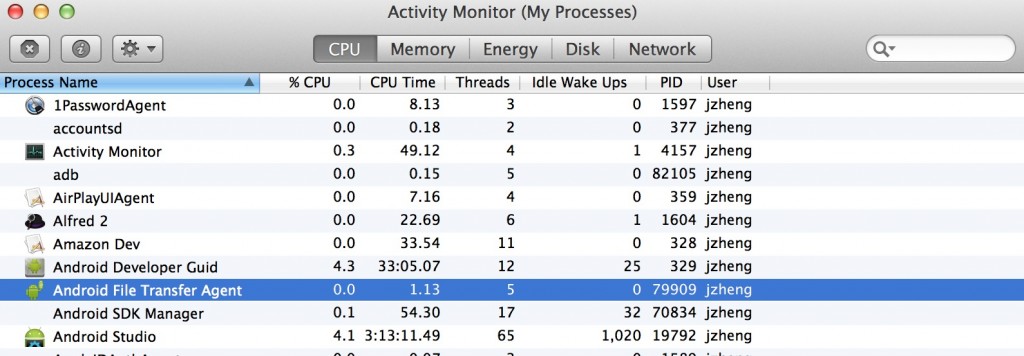
但是会发现在重启电脑后,Agent程序又会悄悄运行了,这是因为它把自己注册成了开机启动程序。因此还要打开System Preferences,在Users & Groups一项下边点开Login Items,把Agent程序从列表上去除。
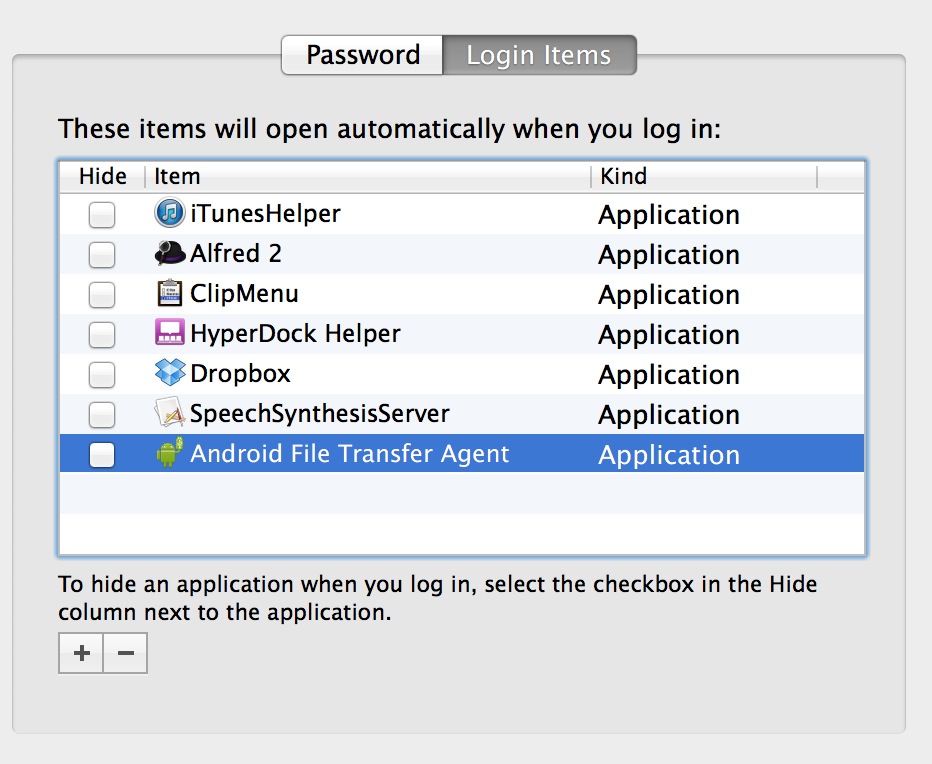
这样在电脑重新开机是就不会有Agent程序运行在背后了,Transfer程序就只能通过手动去打开它。
永久停止
一旦我们需要使用Transfer程序而手动打开了它,Agent程序又会注册到开机启动列表上,我们又会被其所困扰,所以要根除Agent程序的使用。
在Applications文件夹下找到Android File Transfer,右击程序然后点击Show Package Contents进入程序包。在Contents下的Resources文件夹里就会看到Android File Transfer Agent程序的真身。可以将它直接删除,不过为了以后可以恢复自动启动功能,只将该程序的名字修改成其他的名字。
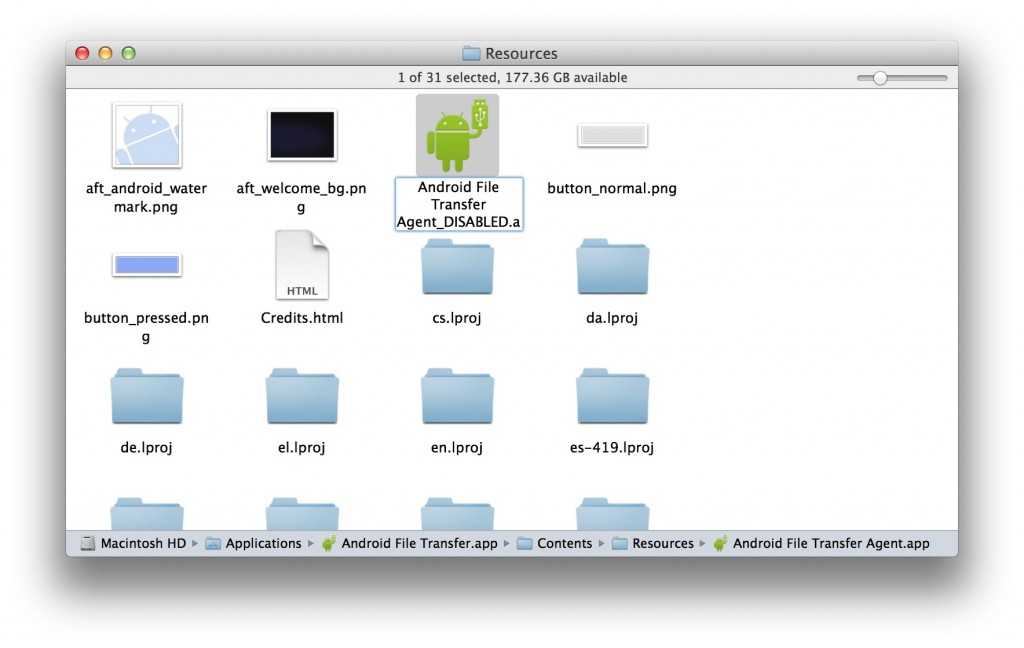
除此之外,还要在用户的Application Support下找到同样的程序并修改它的名字,这是它的路径。
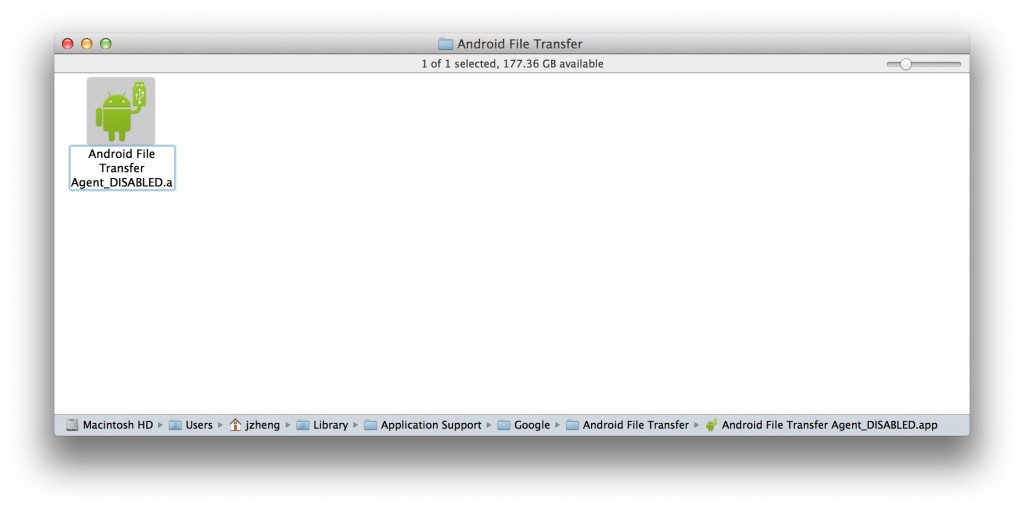
也可以通过以下两个路径来通过Finder的Shift+Command+G或者在Terminal下打开这两个包含Agent程序的文件夹,记得把$USER换成自己的Mac用户名。
/Applications/Android File Transfer.app/Contents/Resources
/Users/$USER/Library/Application Support/Google/Android File Transfer
当然了前面暂时关闭Agent程序的步骤也不能少,只是现在再打开Transfer程序就不会有Agent程序会注册在电脑上来烦恼我们了。
感谢
谢谢博主的分享,解决了我的一个大问题,最近被这个给烦到了
google也搞这种狗皮膏药的程序,确实恶心啊。
好用,多谢啦
第一个路径已经变成了
/Applications/Android File Transfer.app/Contents/Helpers/Android File Transfer Agent.app
希望能解决其他人的烦恼